


在使用Win7电脑的过程中,声音问题是许多用户经常遇到的一个困扰。无论是观看视频、听音乐还是进行视频通话,声音太小都会影响体验。幸运的是,Win7系统提供了多种方法来调整和增强音量。本文将详细介绍如何解决Win7电脑声音小的问题,让您能够享受到更清晰、更响亮的音效体验。
方法一:从桌面右下角调整声音大小
1、在电脑任务栏右下角找到音量图标,点击打开。

方法二:从控制面板调整声音大小
1、点击桌面上的“此电脑”图标打开。

2、进入“此电脑”后,点击“控制面板”。
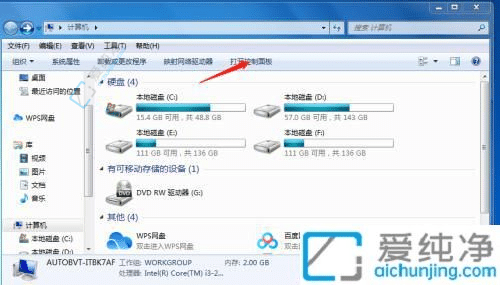
3、在控制面板中,选择“硬件和声音”。
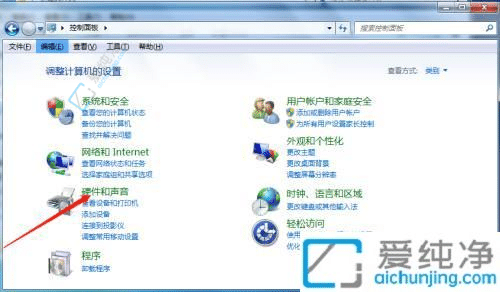
4、点击“调整系统音量”。
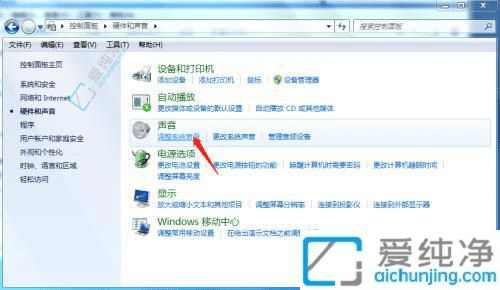
5、弹出的对话框中,您可以进行相应的设置。(如图所示)

通过以上的调整和设置,你的Win7电脑音量应该会有显著提升。定期检查音效设置和音频驱动程序的更新,将有助于保持最佳的音质体验。
| 留言与评论(共有 条评论) |